Siri - это великолепный многозадачный помощник, который избавляет вас от нужды все делать в ручную, и, соответственно, делает ваш день более организованным. Если Siri или "Привет Siri" не работают, то это не лучшим образом скажется на универсальности, ведь с помощью Siri, мы можем заводить будильники, записывать голосовые заметки, напоминалки и многое другие.
В этом статье мы рассмотрим причины и исправления наиболее распространенных проблем с Siri на Mac OS 10.15.
Как исправить наиболее распространенные проблемы с Siri на macOS 10.15?
Общие проблемы с Siri можно разделить на две группы: аппаратные и программные проблемы. Если вы задаетесь вопросом, почему Siri не работает на MacOS 10.15, это может быть вызвано либо неправильными настройками компьютера, либо неисправностью аппаратных средств, например микрофона.
Как исправить общую проблему Siri на Mac OS Catalina, связанную с аппаратным обеспечением?
Микрофон: Если ваш микрофон работает неправильно, то Siri может с трудом улавливать ваши голосовые команды. Вы можете попробовать использовать внешний микрофон, например EraPods или AirPods, чтобы проверить, не исходит ли проблема от микрофона вашей системы, или вы можете проверить систему, выполнив следующие действия:
1. Откройте "Apple Menu", а затем перейдите в "Apple Menu" > "Системные настройки" > "Звук" > "Вход".
Это выведет на экран системные микрофоны. Теперь выберите каждый из них и протестируйте входные уровни.
Как исправить общие проблемы с Siri на Catalina, связанные с программным обеспечением?
Настройки сетевого подключения: Убедитесь, что ваш Mac подключен к интернету. При отсутствии подключения Siri отображает сообщения об ошибках, например, "Извините, у меня проблемы с подключением к сети" или "Попробуйте снова через некоторое время".
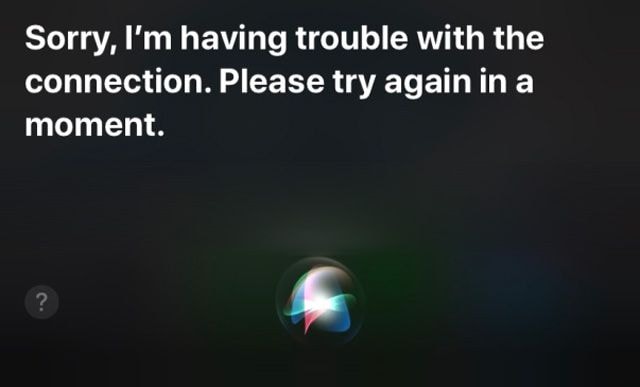
Настройки Siri: Убедитесь, что Siri включена правильно.
1. Откройте меню Apple, выберите "Системные настройки", а затем нажмите Siri.
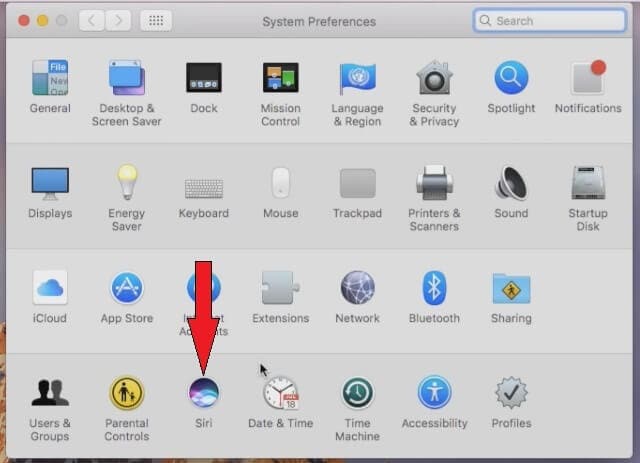
2. Затем активируйте опцию "Включить функцию Ask Siri".
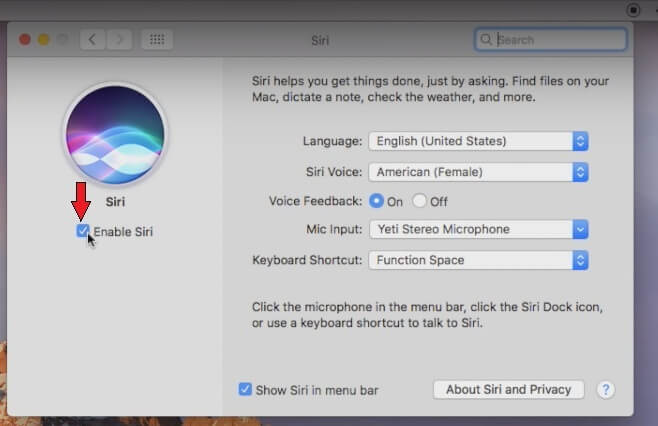
Если вы не видите этой опции, скорее всего, Siri недоступна в вашем регионе.
Ограничения на Siri: Если Siri была отключена в настройках ограничений, вы не сможете включить ее. Ниже представлена последовательность:
1. Откройте меню Apple, а затем перейдите в раздел ""Системные настройки" > "Родительский контроль" > "Другое".
2. Включите опцию "Siri" & "Диктовка".
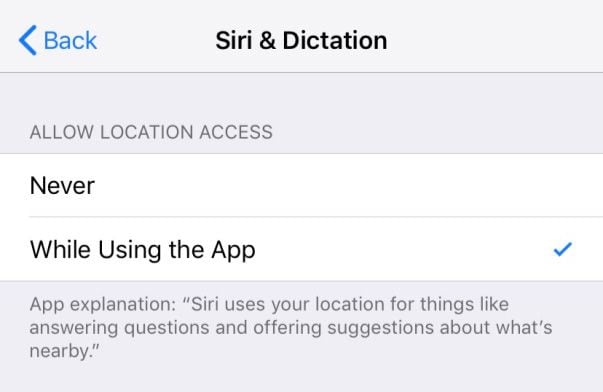
Обновления Siri: Apple может присылать вам обновления для исправления ошибок в Siri и оптимизации ее работы. Вам необходимо регулярно проверять наличие обновлений Apple Siri, чтобы они не застали вас врасплох. Ожидающее обновление Siri может нарушить ее работу. Чтобы проверить наличие последних обновлений Siri на Mac OS 10.15:
1. Перейдите в App Store, а затем выберите вкладку "Обновления" в верхней части окна.
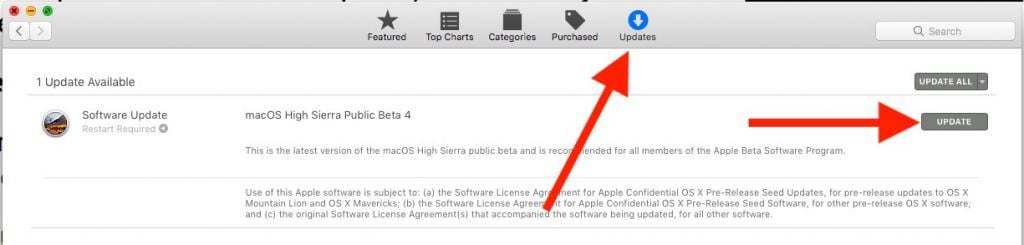
2. Проверьте наличие обновлений Siri. Во время обновления ваш Mac может перезагрузиться, поэтому сначала сохраните все свои работы.
Настройки отключения звука: Siri не может воспроизводить голосовые ответы, если вы отключили звук на устройстве или выключили функцию "Голосовая обратная связь". В окне "Siri" убедитесь, что уровень громкости высокий. Проверьте таким образом настройки голосовой обратной связи:
1. Откройте меню Apple, а затем выберите ""Системные настройки" > "Siri"".
2. Убедитесь, что в следующем окне активирована функция голосовой обратной связи.
Перезагрузите Siri: Если ни одно из этих решений не применимо к вашей ситуации, вы можете перезагрузить Siri в качестве последнего решения. Если вы задаетесь вопросом "Как перезагрузить Siri на своем Mac OS 10.15":
1. Откройте "Настройки" > "Общие" > "Siri" и отключите Siri.
2. Перезагрузите Mac, а затем перейдите в раздел "Настройки" > "Основные" > "Siri" и повторно включите Siri.
Устранение неполадок с помощью терминала: Последний вариант устранения неполадок, который вы можете попробовать - это сброс центра уведомлений через Terminal, чтобы отменить настройки уведомлений, которые могут препятствовать работе Siri. Для этого:
1. Введите следующий путь в Terminal:
“launchctl load -w /System/Library/LaunchAgents/com.apple.notificationcenterui.plist
killall NotificationCenter”
2. Затем отключите и снова включите Siri, как показано выше.
Если ни одно из этих решений не помогло, возможно, вам придется посетить ближайший сервисный центр Apple.

Wondershare PDFelement - Интеллектуальные PDF-решения, упрощенные с помощью ИИ
Преобразование стопок бумажных документов в цифровой формат с помощью функции распознавания текста для лучшего архивирования.
Различные бесплатные PDF-шаблоны, включая открытки с пожеланиями на день рождения, поздравительные открытки, PDF-планировщики, резюме и т.д.
Редактируйте PDF-файлы, как в Word, и легко делитесь ими по электронной почте, с помощью ссылок или QR-кодов.
ИИ-Ассистент (на базе ChatGPT) напишет, отредактирует и переведет ваш контент, чтобы сделать его прекрасным и особенным.
 100% Безопасно | Без рекламы |
100% Безопасно | Без рекламы |





